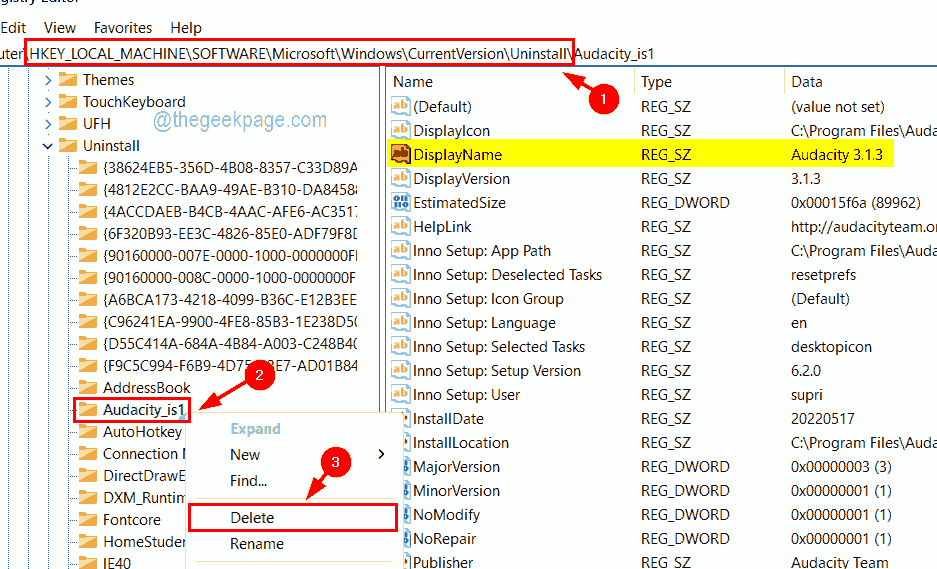Windows 10 installimisega täiendame oma arvutit, lisades uue operatsioonisüsteemiga palju uusi funktsioone. Kui meie arvuti sisemise draivi mälumaht on täielikult täis, kasutame seda väliselt sisestatud kõvaketas paljude arvutifailide varundamiseks või jagatud failide salvestamiseks võrgukettaks sisu. Mõnikord muutub pärast Windows 10 installimist väliselt sisestatud kõvaketas tundmatuks või see ei tööta korralikult. Selle probleemiga võib silmitsi seista, kui kasutame ajakohast või rikkisat draiveritarkvara ja järgida allpool toodud protseduure.
Lahendus 1. Riistvara kontrollimine tõrkeotsingu abil
Samm 1: Tüüp „Tõrkeotsing”Ekraani vasakpoolses nurgas, kust leiate otsingukasti. See aitab tuvastada probleemi allikat. Klõpsake nuppuTõrkeotsing”Valik.
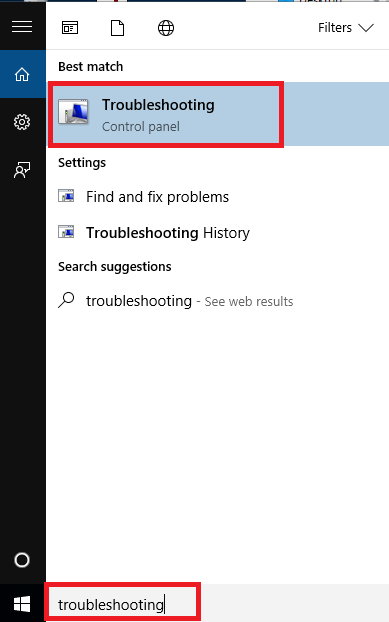
2. samm: Valige suvandSeadistage seade“.

3. samm: Windowsi kuvatakse ja klõpsatakse nuppu Järgmine järgite protseduuri lõpuleviimiseks juhiseid.
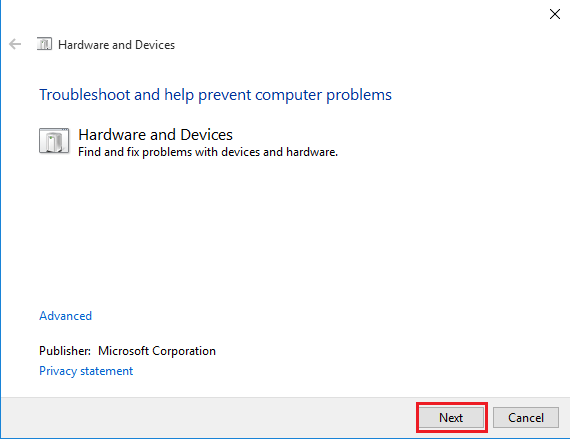
Kui probleemi ei õnnestu selle protseduuri abil lahendada, on olemas teine lahendus, millele järgneb väliselt sisestatud kõvakettadraiveri kaudu tehtud probleemide värskendamine ja parandamine
Seadmehaldus.2. lahendus: draiveri värskendamine seadmehalduri kaudu
Draiveri saate ajakohastada, järgides kahte erinevat meetodit ja need on toodud allpool.
1. meetod: draiveri värskendamine käsitsi
Samm 1: Vajutage Võida ja R koos ja minge valiku juurde Seadmehaldus. Siis sisenedes devmgmt.msc., avage dialoog „Käivita“.
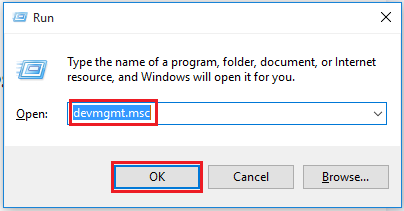
2. samm: Valige kuvatavast loendist väliselt sisestatud kõvaketas. Kui ekraanile ilmub kollane või punane märk, võib see olla draiveri ühilduvusprobleem. Muul juhul tehke välise sisestatud kõvakettaga seadmel paremklõps ja valige suvand „Draiveri tarkvara värskendamine ...“. Kui on olemas mõni määratlemata seade, tuleks seda ka värskendada.
3. samm: Valige suvandUuendatud draiveritarkvara otsimine automaatselt“. Seejärel lõpetage protseduur, järgides juhiseid.
2. meetod: draiveri värskendamine mehaanilises protsessis
Kui te ei saa draiverit käsitsi ajakohastada, võite kasutada ka mõnda muud võimalust. See tähendab, et saate probleemile lahenduse mis tahes kaubamärgiga arvutitarkvara ettevõtte abil aitab teil oma operatsioonisüsteemi mehaanilises protsessis ära tunda ja sobiva draiveri kindlaks määrata.